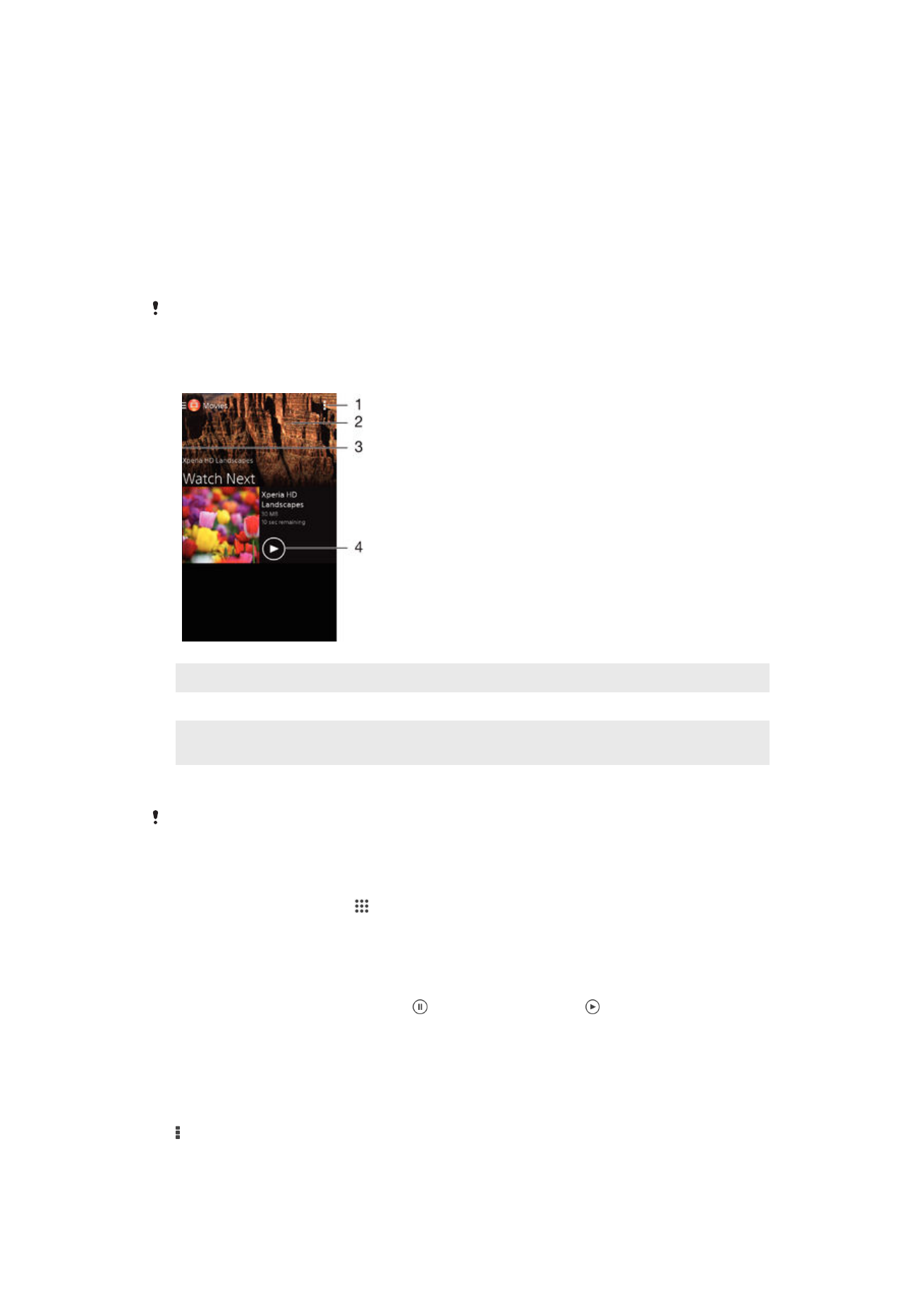
মুভি অ্যাপ্লিকেশনে ভিডিওগুলি দেখা
মুভিগুলি এবং অন্যান্য ভিডিও বিষয়বস্তু যা আপনি আপনার যন্ত্রে সংরক্ষণ বা ডাউনলোড
করেছেন সেগুলি চালাতে মুভি অ্যাপ্লিকেশনটি ব্যবহার করুন৷ মুভি অ্যাপ্লিকেশানগুলি আপনাকে
প্রতিটি মুভির জন্য পোস্টার শিল্প, প্লট সারসংক্ষেপ, শাখা তথ্য ও পরিচালকের বিশদ বিবরণ
তথ্যে পেতে সহয়াতা করে৷ আপনি একই নেটওয়ার্কের সাথে সংযুক্ত থাকা অন্যান্য যন্ত্রেও মুভি
চালাতে পারেন৷
মুভি অ্যাপ্লিকেশন কিছু ভিডিও ফাইল নাও চলতে পারে৷
1
মেনু বিকল্প দেখুন
2
বিষয়বস্তু দেখার জন্য উপরে বা নীচে স্ক্রোল করুন
3
সমস্ত ডাউনলোড করা এবং সংরক্ষণ করা ভিডিওগুলি ব্রাউজ করতে স্ক্রীণের বাম প্রান্তটিকে ডান দিকে টেনে
আনুন
4
সঞ্চিত বা ডাউনলোড করা ভিডিও ফাইলগুলি চালাতে আলতো চাপুন
Video Unlimited
এবং Music Unlimited সহ Sony Entertainment Network সকল বাজারে উপলভ্য নয়৷
পৃথক সাবস্ক্রিপশন প্রয়োজন| অতিরিক্ত শর্তাদি প্রযোজ্য৷
Movies তে একটি ভিডিও চালাতে
1
আপনার হোম স্ক্রীন থেকে, আলতো চাপুন, তারপরে খুঁজুন এবং মুভিগুলিআলতো চাপুন৷
2
আপনি যে ভিডিওটি চালাতে চান তা খুঁজুন এবং আলতো চাপুন৷ ভিডিওটি স্ক্রীণে প্রদর্শিত
না হলে, Movies হোম স্ক্রীণ মেনু খুলতে স্ক্রীণের বাম প্রান্তটিকে ডানদিকে টানুন এবং
আপনি যে ভিডিওটি চালাতে চান সেটি খুঁজুন এবং আলতো চাপুন৷
3
নিয়ন্ত্রণগুলি লুকাতে বা ডিসপ্লে করতে, পর্দায় আলতো চাপুন৷
4
বাজানোকে বিরাম দিতে আলতো চাপুন ৷ বাজানোকে বিরাম দিতে, আলতো চাপুন ৷
5
রিওয়াইন্ড করতে, প্রগতি বারের মার্কারটি বামদিকে টেনে আনুন৷ ফাস্ট ফরোয়ার্ড
করতে, প্রগতি বারের মার্কারটি ডানদিকে টেনে আনুন৷
বাহ্যিক যন্ত্রে একটি ভিডিও চালাতে
1
একটি ভিডিও চালনার সময়, সকল কন্ট্রোল প্রদর্শন করতে পর্দাটি আলতো চাপুন৷
2
>
Throwআলতো চাপুন৷
3
একটি বাহ্যিক যন্ত্র নির্বাচন করুন যেখানে ভিডিও চালাতে চান৷ যদি বাহ্যিক যন্ত্র
উপলব্ধ না থাকে, তবে একটি জুড়তে ওন-স্ক্রীন নির্দেশাবলী অনুসরণ করুন৷
105
এটি এই প্রকাশনার একটি ইন্টারনেট সংস্করণ। © শুধুমাত্র নিজস্ব ব্যবহারের জন্যই মুদ্রণ করুন।
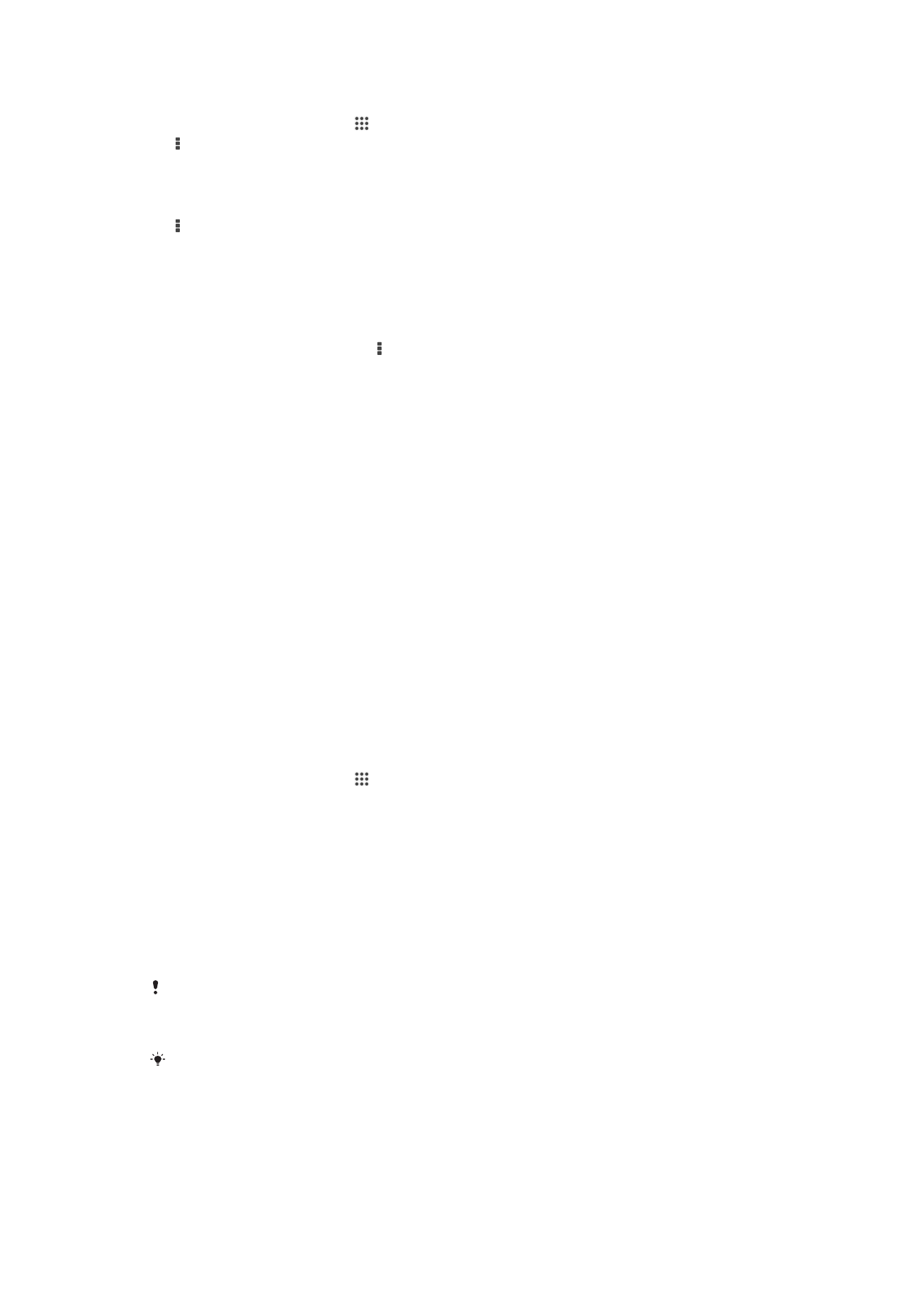
মুভিগুলিতে সেটিংস পরিবর্তন করতে
1
আপনার হোম স্ক্রীন থেকে, আলতো চাপুন, তারপরে খুঁজুন এবং মুভিগুলিআলতো চাপুন৷
2
>
সেটিংস আলতো চাপুন, তারপর পছন্দনুযায়ী সেটিংস পরিবর্তন করুন৷
ভিডিও চলার সময় সাউন্ড সেটিংস পরিবর্তন করতে
1
একটি ভিডিও চলার সময়, কন্ট্রোলগুলি প্রদর্শন করতে পর্দাটি আলতো চাপুন৷
2
আলতো চাপুন, তারপরে ধ্বনি সেটিংস আলতো চাপুন৷
3
আপনি যে সাউন্ড সেটিংস সক্রিয় করতে চান সেটির জন্য আপনি চেকবক্সগুলি চিহ্নিত
করুন৷
4
আপনার হয়ে গেলে ঠ. আছে আলতো চাপুন৷
একটি ভিডিও অংশীদারি করতে
1
যখন একটি ভিডিও প্লে হয় তখন আলতো চাপুন, তারপর বন্টণ করুন আলতো চাপুন৷
2
আপনার ব্যবহার করতে চাওয়া নির্বাচিত ভিডিও অংশীদারি করতে মেনুর মধ্যে খোলা
অ্যাপ্লিকেশানে আলতো চাপুন, তারপরে এটিকে প্রেরণ করতে প্রাসঙ্গিক পদক্ষেপগুলি
অনুসরণ করুন৷